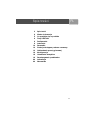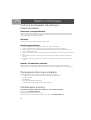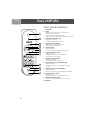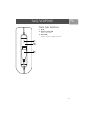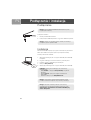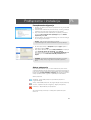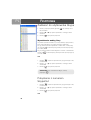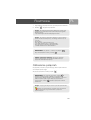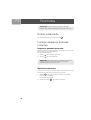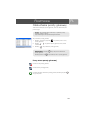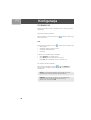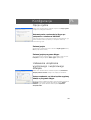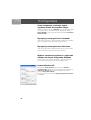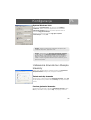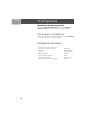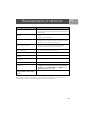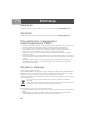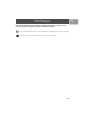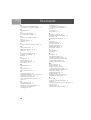Instrukcja obs³ugi
PL


4
PL
Ochrona œrodowiska naturalnego i
bezpieczeñstwa
Informacje o bezpieczeñstwie
Telefon nie zosta³ zaprojektowany tak, aby mo¿na by³o wykonywaæ po³¹czenia ratunkowe w przypadku
braku pr¹du. Skype nie obs³uguje po³¹czeñ ratunkowych. Aby móc wykonywaæ po³¹czenia ratunkowe
nale¿y dysponowaæ alternatywnym aparatem.
Zasilanie
Telefon jest zasilany z komputera poprzez przewód USB.
Œrodki bezpieczeñstwa
> Nie wolno pozwoliæ na to, aby telefon zetknê³a siê z p³ynami lub wilgoci¹.
> Nie wolno otwieraæ telefonu. Stwarza to ryzyko pora¿enia pr¹dem o wysokim napiêciu.
> Istnieje niewielkie ryzyko uszkodzenia telefonu w trakcie burzy. Zaleca siê od³¹czenie telefonu od
gniazda USB podczas burzy.
> Nie nale¿y korzystaæ ze telefonu w obszarach zagro¿onych wybuchem, takich jak miejsca z wyciekiem
gazu.
> Dzieci powinny korzystaæ z telefonu pod opiek¹ doros³ych, aby telefon by³ u¿ywany w bezpieczny
sposób.
> Korzystanie z telefonu, w którym jest ustawiona wysoka g³oœnoœæ, mo¿e spowodowaæ uszkodzenia
s³uchu.
Dba³oœæ o œrodowisko naturalne
Nale¿y pamiêtaæ o przestrzeganiu krajowych przepisów dotycz¹cych pozbywania siê materia³ów
opakowaniowych, zu¿ytych baterii oraz starych telefonów i w miarê mo¿liwoœci promowaæ ich utylizacjê.
Wymagania dotycz¹ce instalacji
Aby korzystaæ z telefonu, komputer musi spe³niaæ nastêpuj¹ce wymagania:
• Komputer PC z systemem operacyjnym Microsoft
®
Windows
®
2000 lub XP
• Procesor 400 MHz
• 128 MB RAM
• Wolne gniazdo USB w komputerze PC
• Po³¹czenie internetowe (zalecane ³¹cze szerokopasmowe)
Potrzebujesz pomocy
Aby zobaczyć sposoby rozwiązywania problemów i często zadawane pytania:
Pomoc on-line:
www.p4c.philips.com
Rozwi¹zywanie problemów: patrz strona 19
Aktualne informacje dla u¿ytkowników znajduj¹ siê na stronie:
www.p4c.philips.com
Wa¿ne informacje

5
PL
Co jeszcze jest potrzebne:
Komputer biurkowy lub przenoœny z
wolnym portem USB
•
Po³¹czenie internetowe (zalecane
po³¹czenie szerokopasmowe)
•
Pe³n¹ kompatybilnoœæ zapewnia tylko
Skype w wersji, której numer zosta³
wydrukowany na p³ycie CD-ROM. Nowe
funkcje w nowych wersjach Skype mog¹ nie
wspó³pracowaæ z VOIP080.
Co znajduje siê w pude³ku
Telefon VOIP080
Skrócona instrukcja obs³ugi
Podstawka
Instalacyjna p³yta CD
Futera³

6
PL
Twój VOIP080
1
4
8
9
2
12
5
3
6
7
10
11
Twój VOIP080
Opis przodu telefonu
1S³uchawka
2Dioda
Szybko miga przy wywo³aniu przychodz¹cym.
Œwieci podczas rozmowy.
Powoli miga, gdy telefon jest œciszony.
Miga, gdy masz nie przes³uchan¹ wiadomoœæ g³osow¹.
3 Przycisk przewijania w górê
Przewija ekran w górê.
Podwy¿szanie g³oœnoœci s³uchawki.
4 Przycisk rozmowy (TALK)
Wykonywanie i odbieranie po³¹czeñ.
Odtwarzanie poczty g³osowej.
5 Przycisk Skype
Uruchamia Skype.
Prze³¹cza pomiêdzy kartami programu Skype.
6 Przycisk wy³¹czenia (OFF)
Koñczy rozmowê.
Zatrzymanie odtwarzania poczty g³osowej.
Minimalizowanie okna Skype.
7 Przycisk przewijania w dó³
Przewija ekran w dó³.
Obni¿anie g³oœnoœci s³uchawki.
8 Przycisk cyfry 1 i listy poczty g³osowej
Wprowadza cyfrê 1.
Naciœnij i przytrzymaj, aby wyœwietliæ listê poczty
g³osowej.
9 Przycisk gwiazdki i listy kontaktów
Wprowadza znak *.
Naciœnij i przytrzymaj, aby wyœwietliæ listê kontaktów.
10 Przycisk cyfry 0 i znaku +
Wprowadza 0 i +.
Naciœnij i przytrzymaj, aby wprowadziæ znak +.
11 Klawisz wyciszenia (mute)
Wycisza / anuluje wyciszenie podczas rozmowy.
12 Mikrofon

7
PL
Twój VOIP080
2
13
14
Opis ty³u telefonu
2Dioda
13 Rowek na z³¹cze USB
Zawiera z³¹cze USB.
14 Z³¹cze USB
Pod³¹cz do gniazda USB w komputerze.

8
PL
Pod³¹czenie i instalacja
Pod³¹czenie
Pod³¹czanie telefonu:
1. Rozwiñ przewód USB z telefonu.
2. Pod³¹cz z³¹cze USB bezpoœrednio do gniazda USB w komputerze.
Instalacja
Sterownik VOIP080 znajduje siê na p³ycie CD do³¹czonej do telefonu.
W³ó¿ z³¹cze USB do komputera przed rozpoczêciem instalacji.
Instalacja sterownika VOIP080:
1. W³ó¿ p³ytê instalacyjn¹ CD do napêdu CD ROM (lub DVD ROM)
komputera.
2. Program instalacyjny zostanie uruchomiony automatycznie.
3. Postêpuj zgodnie z wyœwietlanymi instrukcjami.
4. Kliknij na
Quit (Zakoñcz)
.
5. Wyjmij p³ytê instalacyjn¹ CD z napêdu CD ROM (lub DVD ROM).
Uwaga:
Z³¹cze USB NIE POWINNO BYÆ w³¹czone przed
rozpoczêciem instalacji.
Uwaga:
Telefon nie potrzebuje baterii. Telefon jest zasilany z
komputera poprzez przewód USB.
PORADA:
Jeœli program instalacyjny nie uruchomi siê
automatycznie:
- Kliknij
START
a nastêpnie
Run (Uruchom)
w systemie
Windows.
-Wpisz
explorer
i przejdŸ do napêdu CD ROM (lub
DVD ROM).
- Dwukrotnie kliknij na plik
SetupWizard.exe
.
Uwaga:
Jeœli u¿ywasz systemu Windows 2000, musisz
ponownie uruchomiæ komputer, aby zakoñczyæ instalacjê.
Uwaga:
Sterownik VOIP080 powinien uruchomiæ siê
automatycznie, jeœli podczas instalacji zaznaczono opcjê
Automatyczne uruchamianie sterownika VOIP080 przy
starcie komputera
.
Pod³¹czenie i instalacja

9
PL
Pod³¹czenie i instalacja
Pocz¹tkowa konfiguracja
1. SprawdŸ, czy telefon jest pod³¹czony bezpoœrednio do gniazda USB
w komputerze.
2. Jeœli sterownik VOIP080 nie jest uruchomiony, uruchom go klikaj¹c
dwukrotnie na ikonê skrótu znajduj¹cego siê na pulpicie.
3. Gdy uruchomisz sterownik VOIP080 po raz pierwszy, zobaczysz
komunikat
Inny program chce u¿yæ Skype
. Wybierz
Zawsze
dopuszczaj
i kliknij
OK
.
4. Uruchom Skype, jeœli sterownik VOIP080 go nie uruchomi³. Zaloguj
siê do swojego konta Skype.
5. W oknie Skype, kliknij na
Narzêdzia
. Wybierz
Opcje
. Wybierz z
lewej strony element
Audio
.
6. Gdy u¿ywasz Windows XP, wybierz
Philips VOIP080
w rozwijanych
menu
Audio We
,
Audio Wy
i
Dzwonek
. Kliknij
Zapisz
.
Gdy u¿ywasz Windows 2000, wybierz
Urz¹dzenie dŸwiêkowe
USB
w rozwijanych menu
Audio We
,
Audio Wy
i
Dzwonek
. Kliknij
Zapisz
.
Status po³¹czenia
Gdy umieœcisz wskaŸnik myszy na ikonie VOIP080 na pasku zadañ,
zostanie wyœwietlony aktualny status telefonu. Gdy telefon jest gotowy do
pracy, ikona na pasku zadañ bêdzie mia³a niebieski kolor a stan telefonu
bêdzie brzmia³
Telefon VOIP080 - Po³¹czony
. W przeciwnym wypadku
nale¿y naprawiæ problem, zgodnie z wyœwietlanym komunikatem.
Status po³¹czenia:
(Niebieski) Z³¹cze USB pod³¹czone, prawid³owe po³¹czenie z
programem Skype
(Szary) Z³¹cze USB pod³¹czone, ale program Skype nie jest pod³¹czony
do sieci / u¿ytkownik nie jest zalogowany / Skype jest wy³¹czony
(Czerwony) Z³¹cze USB nie jest pod³¹czone
Aby uzyskaæ wiêcej informacji o rozwi¹zywaniu problemów, patrz
strona 19.
Uwaga:
Jeœli nie masz konta Skype, na stronie
http://www.skype.com mo¿esz dowiedzieæ siê, jak je utworzyæ.
PORADA:
Gdy sterownik VOIP080 jest uruchomiony, na pasku
zadañ w prawym dolnym rogu ekranu komputera pojawi siê
ikona.

10
PL
Rozmowa
Zadzwoñ do u¿ytkownika Skype
1. Naciœnij i przytrzymaj klawisz gwiazdki , aby otworzyæ okno z
list¹ kontaktów.
2. Naciœnij / , aby wybraæ u¿ytkownika, do którego chcesz
zadzwoniæ.
3. Naciœnij , aby wykonaæ po³¹czenie.
Wyszukiwanie wed³ug litery
Gdy otwarta jest lista kontaktów, za pomoc¹ klawiatury wpisz pierwsz¹
literê nazwy u¿ytkownika, aby znaleŸæ ¿¹danego u¿ytkownika.
Np. gdy chcesz wyszukaæ u¿ytkownika o nazwie "Sam", naciœnij cztery
razy przycisk . Zostanie wybrany pierwszy kontakt rozpoczynaj¹cy
siê na literê "S".
Np. gdy chcesz wyszukaæ kontakt SkypeOut o numerze "+1233456789",
naciœnij raz . Zostanie wybrany pierwszy kontakt rozpoczynaj¹cy siê
od znaku "+".
LUB
1. Naciskaj , dopóki nie wybierzesz karty programu Skype z list¹
kontaktów.
2. Naciœnij / , aby wybraæ u¿ytkownika, do którego chcesz
zadzwoniæ.
3. Naciœnij , aby wykonaæ po³¹czenie.
Po³¹czenie z numerem
SkypeOut
1. Naciskaj , dopóki nie wybierzesz karty programu Skype z list¹
kontaktów.
2. Naciœnij / , aby wybraæ u¿ytkownika, do którego chcesz
zadzwoniæ.
3. Naciœnij , aby wykonaæ po³¹czenie.
LUB
WSKAZÓWKA:
Aby zminimalizowaæ Skype, naciœnij i
przytrzymaj .
Rozmowa

11
PL
Rozmowa
1. U¿yj klawiatury, aby wybraæ numer, pod który chcesz zadzwoniæ.
2. Naciœnij , aby wykonaæ po³¹czenie.
Odbieranie po³¹czeñ
W przypadku po³¹czenia przychodz¹cego, telefon bêdzie dzwoni³ a
dioda bêdzie szybko migaæ.
Aby przyj¹æ po³¹czenie, naciœnij przycisk .
Uwaga:
Aby wykonywaæ po³¹czenia SkypeOut, musisz mieæ
pieni¹dze na koncie Skype. Aby uzyskaæ wiêcej szczegó³ów,
wejdŸ na stronê:
http://www.skype.com/store/buy/skypeout.html.
Uwaga:
Aby wykonaæ po³¹czenie SkypeOut, musisz najpierw
wybraæ numer kierunkowy kraju, do którego dzwonisz np. 00,
011 lub +.
Na przyk³ad:
Gdy dzwonisz do Ameryki Pó³nocnej:
00-1-905-1234567 lub 011-1-905-1234567
Gdy wykonujesz po³¹czenia miêdzynarodowe:
00-852-12345678 lub +852-12345678
WSKAZÓWKA:
Aby wpisaæ
+
, naciœnij i przytrzymaj .
Aby usun¹æ wpisane numery, naciœnij .
UWAGA - Po³¹czenie alarmowe:
Skype nie obs³uguje
po³¹czeñ alarmowych. U¿yj zwyk³ej linii telefonicznej w
przypadku niebezpiecznej sytuacji.
WSKAZÓWKA:
Aby odrzuciæ po³¹czenie, naciœnij .
Podczas rozmowy mo¿esz odbieraæ inne po³¹czenia
przychodz¹ce. Bêdzie s³yszalny sygna³ oczekuj¹cy a dioda na
telefonie bêdzie szybko migaæ. Aby przyj¹æ po³¹czenie
przychodz¹ce, naciœnij . Pierwsze po³¹czenie zostanie
zawieszone.
Uwaga:
Gdy program Skype dzia³a w trybie Nie przeszkadzaæ
, telefon nie bêdzie dzwoni³. Jednak¿e dioda na telefonie
nadal bêdzie migaæ, aby poinformowaæ o po³¹czeniu
przychodz¹cym.

12
PL
Rozmowa
Koniec po³¹czenia
Aby zakoñczyæ po³¹czenie, naciœnij przycisk .
Funkcje dostêpne podczas
rozmowy
Regulacja g³oœnoœci s³uchawki
Mo¿esz podwy¿szyæ lub obni¿yæ g³oœnoœæ rozmówcy podczas rozmowy.
Masz do wyboru 8 poziomów g³oœnoœci.
Aby wyregulowaæ g³oœnoœæ:
1. Naciœnij , aby podwy¿szyæ g³oœnoœæ.
2. Naciœnij , aby obni¿yæ g³oœnoœæ.
Wyciszenie mikrofonu
Jeœli podczas rozmowy przez telefon, chcesz coœ powiedzieæ do kogoœ
innego tak, aby telefoniczny rozmówca tego nie s³ysza³:
1. Naciœnij , aby wyciszyæ mikrofon. Mo¿esz nadal s³yszeæ
telefonicznego rozmówcê.
Dioda bêdzie wolno migaæ.
2. Naciœnij ponownie , aby wy³¹czyæ wyciszenie.
WSKAZÓWKA:
Mo¿esz wy³¹czyæ dzwonek w sterowniku
VOIP080. Aby uzyskaæ dodatkowe informacje, patrz strona 18.
WSKAZÓWKA:
G³oœnoœæ mikrofonu i s³uchawki mo¿na równie¿
ustawiæ przy pomocy sterownika VOIP080. Aby uzyskaæ
dodatkowe informacje, patrz strona 16.

13
PL
Rozmowa
Ods³uchanie poczty g³osowej
Je¿eli masz oczekuj¹c¹ pocztê g³osow¹, dioda na telefonie bêdzie
powoli migaæ.
Aby ods³uchaæ pocztê g³osow¹:
1. Naciœnij i przytrzymaj przycisk , aby otworzyæ okno z list¹
poczty g³osowej.
2. Naciœnij / , aby wybraæ pocztê g³osow¹, któr¹ chcesz
ods³uchaæ.
3. Naciœnij , aby ods³uchaæ pocztê g³osow¹.
Ikony stanu poczty g³osowej
Oznacza now¹ pocztê g³osow¹
Oznacza star¹ pocztê g³osow¹
Oznacza aktualnie odtwarzan¹ pocztê g³osow¹. Naciœnij przycisk ,
aby j¹ zatrzymaæ.
Uwaga:
Aby uzyskaæ wiêcej informacji o uzyskaniu poczty
g³osowej, wejdŸ na stronê:
http://www.skype.com/products/skypevoicemail/.
WSKAZÓWKA:
Naciœnij , aby zatrzymaæ odtwarzanie
poczty g³osowe.
Naciœnij jeszcze raz , aby zamkn¹æ okno z poczt¹ g³osow¹.

14
PL
Konfiguracja
Ustawienia
Sterownik VOIP080 pozwala na ustawienie telefonu wed³ug upodobañ
u¿ytkownika.
Rozpocznij konfiguracjê telefonu:
Kliknij dwukrotnie na ikonê na pasku zadañ w prawym dolnym rogu
ekranu komputera.
LUB
Kliknij prawym przyciskiem na ikonê i wybierz jedn¹ z czterech opcji:
• Opcje ogólne
• Ustawienia dŸwiêku podczas rozmów
• Ustawienia dŸwiêków telefonu
• Informacje
Pojawi siê okno ustawieñ telefonu VOIP080.
• Kliknij
Zastosuj
, aby przyj¹æ zmiany.
• Kliknij
Anuluj
, aby anulowaæ wykonane zmiany.
• Kliknij
OK
, aby zaakceptowaæ zmiany i zamkn¹æ okno.
Aby zamkn¹æ sterownik VOIP080:
Kliknij prawym przyciskiem na ikonê i wybierz
WYJŒCIE
. W
otwartym oknie dialogowym wyjœcia, kliknij
OK
, aby potwierdziæ
zakoñczenie.
Uwaga:
Jeœli sterownik VOIP080 jest zamkniêty, nie mo¿na
wykonywaæ ani odbieraæ po³¹czeñ u¿ywaj¹c telefonu.
PORADA:
Aby wy³¹czyæ pojawianie siê okna dialogowego
wyjœcia, zaznacz pole wyboru Nie pokazuj wiêcej tej
wiadomoœci, zanim klikniesz
OK
.
Konfiguracja

15
PL
Konfiguracja
Opcje ogólne
Otwórz okno ustawieñ telefonu VOIP080 i wybierz kartê
Opcje ogólne
.
Dostêpne s¹ nastêpuj¹ce ustawienia.
Automatycznie uruchamianie Skype po
po³¹czeniu z telefonem VOIP080
Je¿eli jest zaznaczone to pole, Skype uruchomi siê automatycznie, gdy
telefon VOIP080 zostanie pod³¹czony do komputera. Zaleca siê
zaznaczenia tego pola.
Zmiana jêzyka
Wybierz jêzyk z rozwijanego menu w elemencie
Wybór jêzyka
i kliknij
OK
, aby wprowadziæ zmianê.
Zmiana jêzyka programu Skype
Aby zmieniæ jêzyk w programie Skype, otwórz Skype i wejdŸ do menu
Narzêdzia
a nastêpnie wybierz
Zmieñ jêzyk
i wybierz jêzyk.
Ustawienia urz¹dzenia
wyjœciowego i wejœciowego
dŸwiêku
Otwórz okno ustawieñ telefonu VOIP080 i wybierz kartê
Ustawienia
dŸwiêku podczas rozmów
. Dostêpne s¹ nastêpuj¹ce ustawienia.
Ustaw urz¹dzenie, na które bêdzie wysy³any
dŸwiêk z programu Skype
Wybierz urz¹dzenie odbieraj¹ce dŸwiêk z programu Skype w elemencie
S³uchawki
. Jeœli u¿ywasz systemu Windows XP, wybierz
Philips
VOIP080
, a gdy u¿ywasz Windows 2000, wybierz
Urz¹dzenie
dŸwiêkowe USB
.

16
PL
Konfiguracja
Ustaw urz¹dzenie, z którego bêdzie
wysy³any dŸwiêk do programu Skype
Wybierz urz¹dzenie w elemencie
Mikrofon
, które bêdzie wysy³aæ dŸwiêk
do programu Skype. Jeœli u¿ywasz systemu Windows XP, wybierz
Philips VOIP080
, a gdy u¿ywasz Windows 2000, wybierz
Urz¹dzenie
dŸwiêkowe USB
.
Wyreguluj poziom g³oœnoœci s³uchawki
Ustaw poziom g³oœnoœci na pasku G³oœnoœæ s³uchawek. Gdy ustawisz
pasek na najni¿sz¹ pozycjê, s³uchawka bêdzie wyciszona.
Wyreguluj poziom g³oœnoœci mikrofonu
Ustaw poziom g³oœnoœci na pasku G³oœnoœæ mikrofonu. Gdy ustawisz
pasek na najni¿sz¹ pozycjê, mikrofon bêdzie wyciszony.
Wybierz urz¹dzenie wyjœciowe / wejœciowe
dŸwiêku dla innych programów Windows
Mo¿esz wybraæ inne urz¹dzenie wejœciowe / wyjœciowe dŸwiêku dla
innych programów Windows np. dla Windows Media Player.
System Windows XP
Kliknij element
Zaawansowane
, aby otworzyæ okno
DŸwiêki i
urz¹dzenia audio
. Wybierz urz¹dzenie wyjœciowe audio w elemencie
Odtwarzanie dŸwiêku
. Wybierz urz¹dzenie wejœciowe audio w
elemencie
Nagrywanie dŸwiêku
.
SprawdŸ, czy zaznaczone jest pole
U¿yj tylko domyœlnych urz¹dzeñ
i
naciœnij
OK
.

17
PL
Konfiguracja
System Windows 2000
Kliknij element
Zaawansowane
, aby otworzyæ okno
DŸwiêki i
multimedia
. Wybierz urz¹dzenie wyjœciowe audio w elemencie
Odtwarzanie dŸwiêku
. Wybierz urz¹dzenie wejœciowe audio w
elemencie
Nagrywanie dŸwiêku
.
SprawdŸ, czy zaznaczone jest pole
U¿yj tylko urz¹dzeñ
preferowanych
i naciœnij
OK
.
Ustawienia dzwonków i dŸwiêku
klawiszy
Otwórz okno ustawieñ telefonu VOIP080 i wybierz kartê
Ustawienia
dŸwiêków telefonu
. Dostêpne s¹ nastêpuj¹ce ustawienia.
Zmieñ melodiê dzwonka
Wybierz jedn¹ z melodii w elemencie
Ustawienia dzwonka
i kliknij
OK
,
aby wprowadziæ zmiany. Mo¿esz klikn¹æ
S³uchaj
, aby us³yszeæ dŸwiêk
melodii.
Poziom g³oœnoœci dzwonka
Wybierz poziom g³oœnoœci w elemencie
Ustawienia dzwonka
i kliknij
OK
, aby zastosowaæ zmiany. Wybierz
Wy³.
, aby wy³¹czyæ dzwonek.
Uwaga:
Zalecamy ustawiæ kartê dŸwiêkow¹ komputera jako
urz¹dzenie wejœciowe i wyjœciowe audio.
Uwaga:
Zaznaczaj¹c pole
U¿yj tylko domyœlnych urz¹dzeñ
(w Windows XP) lub
U¿yj tylko urz¹dzeñ preferowanych
(w
Windows 2000), mo¿na oddzieliæ œcie¿ki audio w komputerze.
DŸwiêk z programu Skype bêdzie odtwarzany przez telefon a
dŸwiêk z innych programów Windows bêdzie odtwarzany przez
wybrane urz¹dzenie.

18
PL
Konfiguracja
Wy³¹czenie dŸwiêku przycisków
Zaznacz pole
Wy³¹cz dŸwiêk klawiszy
w elemencie
Ustawienia
dŸwiêku klawiszy
. Spowoduje to wy³¹czenie dŸwiêku klawiszy.
Informacje o produkcie
Otwórz okno ustawieñ telefonu VOIP080 i wybierz element
Informacje
,
aby wyœwietliæ informacje o telefonie VOIP080.
Ustawienia domyœlne
Automatyczne uruchamianie Skype po
po³¹czeniu z telefonem VOIP080: Zaznaczone
S³uchawki: Philips VOIP080
Mikrofon: Philips VOIP080
Melodia dzwonka: Melodia 1
Poziom g³oœnoœci dzwonka: Wysoki
Wy³¹cz dŸwiêk klawiszy: Nie zaznaczone
Okno dialogowe przed zakoñczeniem: W³¹czone

19
PL
Jeœli powy¿sze rozwi¹zania nie pomog¹ w danym problemie, od³¹cz telefon z komputera, uruchom
ponownie Skype i sterownik VOIP080. Poczekaj 15 minut i spróbuj ponownie.
Problemy Solutions
Telefon nie dzwoni. • SprawdŸ, czy dzwonek nie jest wy³¹czony.
• SprawdŸ, czy w programie Skype nie jest w³¹czony tryb Nie
przeszkadzaæ.
Nie s³ychaæ dŸwiêku podczas
rozmowy.
• SprawdŸ, czy w Skype ustawiona jest prawid³owa œcie¿ka
audio.
• Zwiêksz g³oœnoœæ s³uchawki.
Druga strona nie s³yszy dŸwiêku. • Wy³¹cz wyciszenie mikrofonu.
• Zwiêksz g³oœnoœæ mikrofonu u¿ywaj¹c sterownika VOIP080.
• SprawdŸ, czy rozmowa nie jest zawieszona.
Nie mo¿na wykonywaæ ani odbieraæ
po³¹czeñ poprzez Skype.
• SprawdŸ, czy Skype jest pod³¹czony.
• Upewnij siê, czy prawid³owo pod³¹czono kabel USB.
• SprawdŸ, czy w³¹czony jest sterownik VOIP080.
Nie mo¿na wykonywaæ rozmów
poprzez SkypeOut.
• Wpisz 00, 011 lub + przed numerem telefonu.
• SprawdŸ, czy na masz do³adowane konto.
Nie mo¿na otworzyæ listy kontaktów. • Zamknij listê poczty g³osowej i spróbuj ponownie.
Nie mo¿na otworzyæ listy poczty
g³osowej.
• Zamknij listê kontaktów i spróbuj ponownie.
Dioda wolno miga, gdy nie
rozmawiasz.
• Odbierz pocztê g³osow¹.
Nie s³ychaæ dŸwiêku przycisków. • W³¹cz dŸwiêki przycisków u¿ywaj¹c sterownika VOIP080.
Wybrano przez pomy³kê "Nigdy nie
dopuszczaj".
• W programie Skype, wejdŸ do menu
Narzêdzia
>
Opcje
>
PrywatnoϾ
>
Zarz¹dzaj dostêpem innych programów
do Skype
, wybierz
VOIP080.EXE
, kliknij
ZMIEÑ
, wybierz
Zawsze dopuszczaj
i kliknij
OK
.
Status po³¹czenia wyœwietla:
Telefon VOIP080 - Brak dostêpu
do API
.
• Patrz wy¿ej.
Rozwi¹zywanie problemów

20
PL
Informacje
Gwarancja
Informacje dotycz¹ce gwarancji, dostêpne s¹ pod adresem internetowym
www.p4c.philips.com
.
ZgodnoϾ
Informacje dotycz¹ce zgodnoœci, dostêpne s¹ pod adresem internetowym
www.p4c.philips.com
.
Pola elektryczne, magnetyczne i
elektromagnetyczne ("EMF")
1. Philips Royal Electronics produkuje i sprzedaje wiele produktów u¿ytkowych, które podobnie jak inne
urz¹dzenia elektroniczne zwykle mog¹ wytwarzaæ i odbieraæ sygna³y elektromagnetyczne.
2. Jedn¹ z g³ównych zasad firmy Philips jest podejmowanie wszelkich niezbêdnych œrodków
bezpieczeñstwa i ochrony zdrowia w celu zapewnienia zgodnoœci z odnoœnymi wymaganiami
prawnymi oraz normami emisji EMF, obowi¹zuj¹cymi w czasie produkcji urz¹dzeñ.
3. Philips stawia sobie za cel rozwój, produkcjê i sprzeda¿ produktów niepowoduj¹cych ujemnych
skutków dla zdrowia.
4. Firma Philips potwierdza, ¿e je¿eli produkowane przez ni¹ urz¹dzenia wykorzystywane s¹ zgodnie ze
swoim przeznaczeniem, wed³ug dostêpnych obecnie danych naukowych u¿ytkowanie ich nie stwarza
zagro¿eñ.
5. Firma Philips odgrywa aktywn¹ rolê w opracowywaniu miêdzynarodowych norm emisji EMF i norm
bezpieczeñstwa, co pozwala jej na przewidywanie efektów prac normalizacyjnych i ich wczesne
wdra¿anie w produktach firmy.
Recykling i utylizacja
Instrukcje utylizacji zu¿ytych urz¹dzeñ:
Celem dyrektywy WEEE (w sprawie zu¿ytego sprzêtu elektrycznego i elektronicznego; 2002/96/WE) jest
zapewnienie utylizacji produktów zgodnie z najlepszymi dostêpnymi technikami przetwarzania, odzysku i
recyklingu, w celu ochrony zdrowia ludzkiego oraz ochrony œrodowiska naturalnego.
Produkt zosta³ wykonany z wysokiej jakoœci materia³ów i elementów, które mog¹ zostaæ poddane utylizacji
i ponownie wykorzystane.
Nie nale¿y wyrzucaæ zu¿ytych produktów razem z typowymi odpadami gospodarstwa
domowego.
Nale¿y zapoznaæ siê z lokalnymi przepisami dotycz¹cymi odrêbnego gromadzenia odpadów
elektrycznych i elektronicznych oznaczonych niniejszym symbolem.
Nale¿y skorzystaæ z jednego z poni¿szych wariantów utylizacji:
1. Pozbycie siê ca³ego produktu (w tym kabli, wtyczek i dodatków) w przeznaczonych na to pojemnikach
WEEE.
2. W przypadku zakupu podobnego produktu, oddanie starego urz¹dzenia sprzedawcy. Zgodnie z
dyrektyw¹ WEEE, sprzedawca zobowi¹zany jest przyj¹æ zu¿yte urz¹dzenie.
Informacje
Strona się ładuje...
Strona się ładuje...
Strona się ładuje...
Strona się ładuje...
-
 1
1
-
 2
2
-
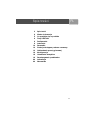 3
3
-
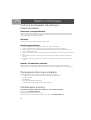 4
4
-
 5
5
-
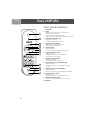 6
6
-
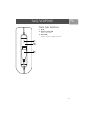 7
7
-
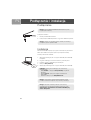 8
8
-
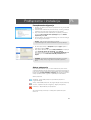 9
9
-
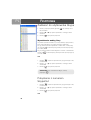 10
10
-
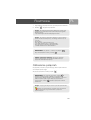 11
11
-
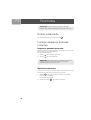 12
12
-
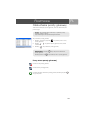 13
13
-
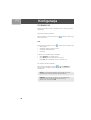 14
14
-
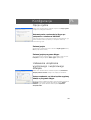 15
15
-
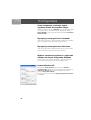 16
16
-
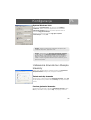 17
17
-
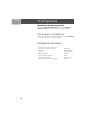 18
18
-
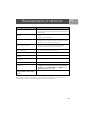 19
19
-
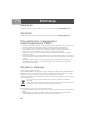 20
20
-
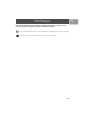 21
21
-
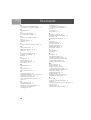 22
22
-
 23
23
-
 24
24
Powiązane artykuły
Inne dokumenty
-
Samsung SGH-R210EA Instrukcja obsługi
-
Samsung SGH-R200LB Instrukcja obsługi
-
Samsung MAX-B550 Instrukcja obsługi
-
Samsung MAX-WB630 Instrukcja obsługi
-
Samsung MAX-J530 Instrukcja obsługi
-
Samsung MAX-WL85 Instrukcja obsługi
-
Panasonic KXT7735 Instrukcja obsługi
-
Ever Poweline 31 - 20kVa/14kW Instrukcja obsługi
-
Denver MTW-984TWIN Instrukcja obsługi
-
Ever Superline 11 6kVA / 4.8kW Instrukcja obsługi